首页 > 电脑教程
手把手为你示范win7系统桌面上我的电脑图标不见了的设置方法
admin 2021-12-03 09:58:52 电脑教程
今天教大家一招关于win7系统桌面上我的电脑图标不见了的解决方法,近日一些用户反映win7系统桌面上我的电脑图标不见了这样一个现象,当我们遇到win7系统桌面上我的电脑图标不见了这种情况该怎么办呢?我们可以点击Win7系统的开始菜单,然后右键弹出菜单上的计算机,在弹出的菜单上选中在桌面上显示就可以了下面跟随小编脚步看看win7系统桌面上我的电脑图标不见了详细的解决方法:
方法1
1:win7系统,这个桌面上面一些常用的图标不见了,特别是我的电脑图标不见了会很头疼!
2:点击Win7系统的开始菜单,然后右键弹出菜单上的计算机,如下图所示。
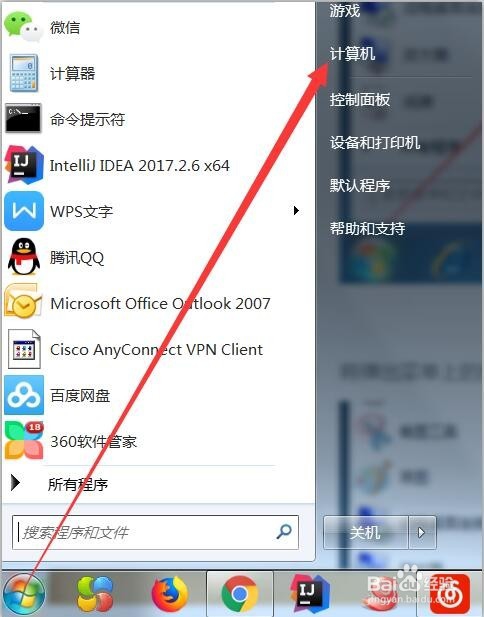
3:在弹出的菜单上选中在桌面上显示就可以了,如下图所示。
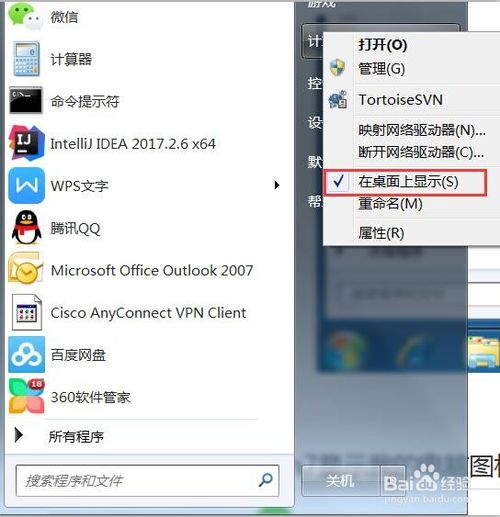
方法2
1:在Win7系统桌面的空白处右键,选择个性化,如下图所示。
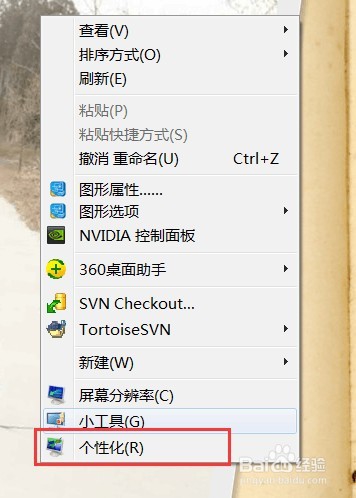
2:在个性化窗口里,点击更改桌面图标,如下图所示
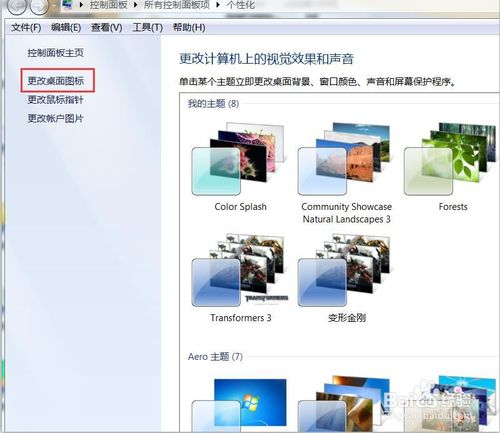
3:在桌面图标设置窗口上,将计算机图标勾选上,然后点击确定,如下图所示
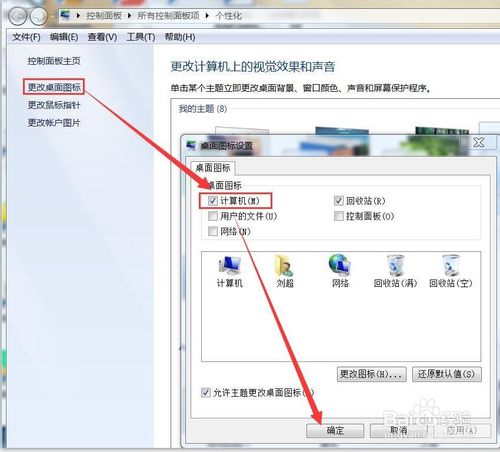
4:此时Win7桌面上就有我的电脑计算机啦。如下图所示。

关于win7系统桌面上我的电脑图标不见了的解决方法就给大家介绍到这边了,有需要的用户们可以采取上面的方法步骤来进行操作吧,希望对大家有所帮助。
相关教程推荐
- 2021-08-24 win7允许远程桌面连接,win7允许远程桌面连接设置
- 2021-09-02 win7桌面上没有我的电脑,win7桌面上没有我的电脑
- 2021-09-20 win7开机密码设置,win7系统开机密码设置
- 2021-08-18 番茄家园教你xp系统无法打开我的电脑和我的文档
- 2021-11-10 主编修复xp系统我的电脑中不显示光驱图标的设置
- 2021-11-15 手把手分析xp系统我的电脑下“共享文档”删除不
- 2021-11-21 大神教您xp系统“我的电脑”属性无法打开的恢复
- 2021-11-16 小马教你xp系统桌面上我的电脑图标不见了的操作
- 2021-12-02 破解xp系统我的电脑出现很多个可移动磁盘的措施
- 2021-11-25 快速设置xp系统我的电脑中本地磁盘盘符不显示的
热门教程